Bạn đang đau đầu vì hàng tá dữ liệu trong Excel cần xử lý? Đừng lo, với hàm COUNTIFS, việc đếm số liệu theo nhiều điều kiện trở nên dễ dàng hơn bao giờ hết!
Trong bài viết này, hãy cùng tingamemoi.com “giải mã” cách sử dụng hàm COUNTIFS trong Excel, từ A đến Z, giúp bạn chinh phục mọi bảng tính một cách chuyên nghiệp và hiệu quả.
I. Hàm COUNTIFS là gì? Khi nào bạn cần đến “vị cứu tinh” này?
Nâng cấp từ “người anh em” COUNTIF, hàm COUNTIFS trong Excel được ví như một trợ lý đắc lực, cho phép bạn đếm số ô dữ liệu thỏa mãn cùng lúc nhiều điều kiện.
Hàm COUNTIFS phát huy sức mạnh trong các trường hợp sau:
- Đếm số lượng sản phẩm bán ra theo nhiều tiêu chí: Ví dụ, bạn muốn biết có bao nhiêu chiếc áo sơ mi size M màu đỏ đã được bán ra trong tháng trước.
- Thống kê số lượng nhân viên theo bộ phận và chức vụ: Chẳng hạn, bạn cần xác định số lượng nhân viên kinh doanh đang giữ vị trí trưởng nhóm.
- Phân loại và tổng hợp dữ liệu theo nhiều tiêu chí: Ví dụ, bạn muốn tổng hợp số lượng khách hàng đã mua hàng từ 2 lần trở lên và có tổng giá trị đơn hàng trên 5 triệu đồng.
II. “Bật mí” cách sử dụng hàm COUNTIFS trong Excel
1. Cú pháp “nhìn là hiểu”
Cú pháp của hàm COUNTIFS rất dễ nhớ:
=COUNTIFS(criteria_range1, criteria1, [criteria_range2, criteria2], ...)Trong đó:
- criteria_range1 (Bắt buộc): Khoảng dữ liệu đầu tiên mà bạn muốn áp dụng điều kiện đếm.
- criteria1 (Bắt buộc): Điều kiện áp dụng cho khoảng dữ liệu criteria_range1.
- criteria_range2, criteria2,… (Tùy chọn): Các khoảng dữ liệu và điều kiện bổ sung, tối đa là 127 cặp.
Lưu ý:
- Các vùng dữ liệu (criteria_range) phải có cùng số hàng và cột.
- Các vùng dữ liệu không nhất thiết phải liền kề nhau.
2. Minh họa bằng ví dụ thực tế
Hãy cùng xem qua một số ví dụ để hiểu rõ hơn về cách sử dụng hàm COUNTIFS nhé!
Ví dụ 1: Trong bảng dữ liệu bán hàng, bạn muốn đếm số lượng áo đã bán ra với số lượng lớn hơn 40 chiếc.
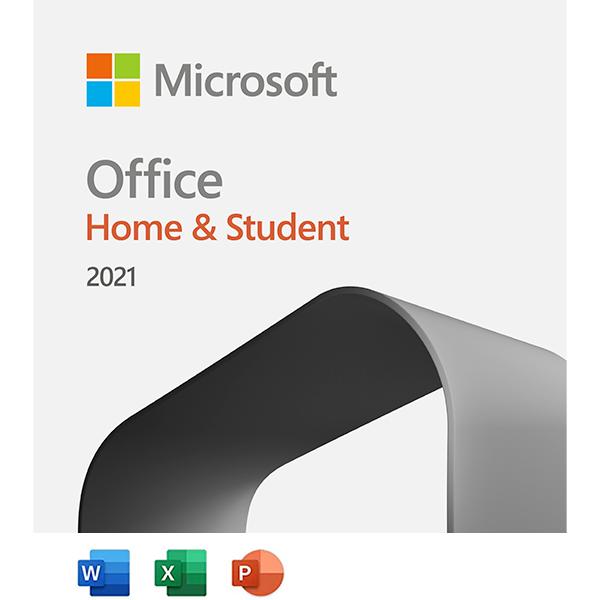 Ví dụ 1
Ví dụ 1
Công thức sẽ là: =COUNTIFS(B3:B8,”Áo”,D3:D8,”>40″)
Trong đó:
- B3:B8: Khoảng dữ liệu chứa tên sản phẩm.
- “Áo”: Điều kiện là sản phẩm phải là “Áo”.
- D3:D8: Khoảng dữ liệu chứa số lượng bán ra.
- “>40”: Điều kiện là số lượng bán ra phải lớn hơn 40.
Ví dụ 2: Bạn muốn đếm số lượng quần có số lượng từ 40 đến 80 được bán trước ngày 31/5/2021.
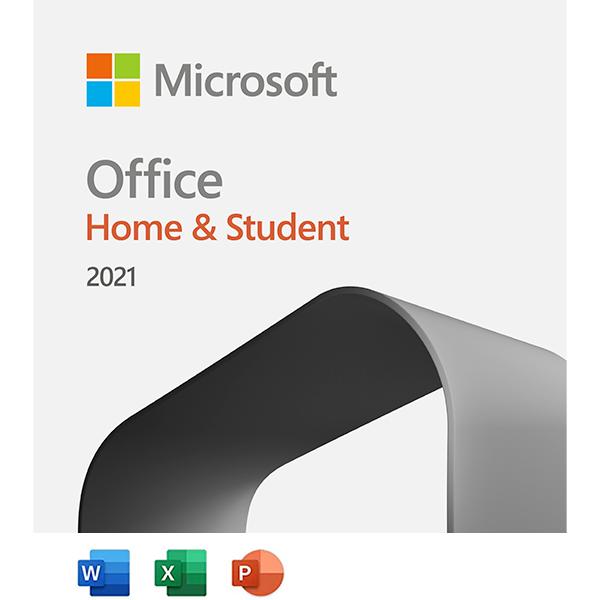 Ví dụ 1
Ví dụ 1
Công thức sẽ là: =COUNTIFS(B3:B8,”Quần”,D3:D8,”>=40″,D3:D8,”<=80″,F3:F8,”<31/05/2021″)
Kết luận
Hàm COUNTIFS là công cụ mạnh mẽ giúp bạn xử lý dữ liệu trong Excel một cách nhanh chóng và chính xác. Hy vọng bài viết đã giúp bạn hiểu rõ cách sử dụng hàm COUNTIFS. Hãy chia sẻ bài viết này nếu bạn thấy hữu ích và để lại bình luận bên dưới nếu bạn có bất kỳ câu hỏi nào nhé!